我们单击Win 7开始菜单,在“搜索程序和文件”中输入“control userpasswords2”并回车,然后在打开的对话框中确认勾选了“要使用本机,用户必须输入用户名和密码”,如图1所示:
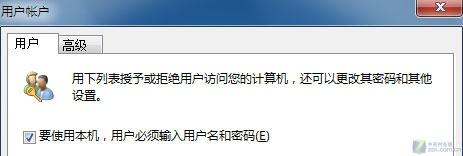
修改完毕后,保存设置退出。此后,当你再次登录系统时,Win 7会要求你指定为哪一个用户开通“绿色通道”,如图2所示:

在图2中,设定用户和密码后,当其他人使用“vista”这个指定登录时,他就不用输入系统口令登录Win 7了。
最后说一句:通过以上的步骤,就可以啦!
我们单击Win 7开始菜单,在“搜索程序和文件”中输入“control userpasswords2”并回车,然后在打开的对话框中确认勾选了“要使用本机,用户必须输入用户名和密码”,如图1所示:
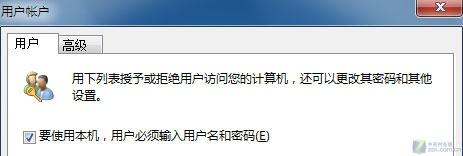
修改完毕后,保存设置退出。此后,当你再次登录系统时,Win 7会要求你指定为哪一个用户开通“绿色通道”,如图2所示:

在图2中,设定用户和密码后,当其他人使用“vista”这个指定登录时,他就不用输入系统口令登录Win 7了。
最后说一句:通过以上的步骤,就可以啦!